Преглед садржаја
Кључне Такеаваис
- Мицрософтова алатка Дицтате омогућава корисницима да праве нацрте е-поште у Оутлоок-у користећи гласовне команде и препознавање гласа подржано вештачком интелигенцијом.
- Алат за диктирање у Мицрософт 365 Оутлоок нуди додатне функције као што је додавање прималаца и субјеката помоћу гласовних команди.
- Док алатка за диктирање ради боље у Мицрософт 365 Оутлоок-у, друге верзије Оутлоок-а могу имати недоследне резултате са сопственим алаткама за диктирање.
Ако вам је тешко да користите руке или само желите да одморите прсте, онда су алати за диктирање спас. Мицрософт је додао нову алатку за диктирање за Оутлоок која вам омогућава да нацртате е-пошту само помоћу микрофона. Али да ли је вредно вашег времена и труда да га користите?
 Кредит за слику: павел89л/Схуттерстоцк
Кредит за слику: павел89л/Схуттерстоцк
Алат за диктирање Мицрософт Оутлоок-а вам омогућава да користите микрофон за писање е-поште. Када се укључи, све што кажете у микрофон биће написано у телу е-поруке. То је добра опција за људе којима је тешко да куцају или људе који више воле да диктирају своје мисли него да их куцају.
Алат Оутлоок Дицтате се мало разликује од употребе апликације за диктирање на Виндовс-у за писање е-поште.
Прво, можете да користите алатку Оутлоок Дицтате за обављање радњи у вези са е-поштом, као што је слање е-поште, додавање више људи на листу прималаца или писање наслова.
Друго, најава функције је укључена Мицрософт 365 Инсидер наводи да Оутлоок функција диктирања користи „гласовне команде подржане АИ“, што наговештава да се испод хаубе дешава мало више обраде у односу на друге апликације за претварање говора у текст.
Пре него што почнете, вреди још једном да проверите да ли Оутлоок подржава ваш језик. Можете видети комплетну листу језика на Мицрософт подршка.
Како приступити гласовном диктату у Мицрософт Оутлоок-у
Да бисте започели са Дицтате, отворите нови нацрт или одговорите у Мицрософт 365 Оутлоок или Оутлоок за веб. Кликните на дугме Порука дуж горње траке.
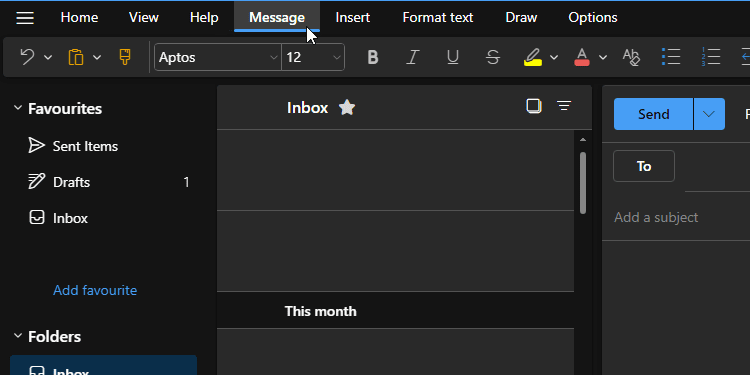
Сада кликните на дугме Диктирај на траци која се појави. Изгледа као мали плави микрофон и појављује се на десној страни траке. Такође можете да кликнете на малу стрелицу са десне стране микрофона да бисте подесили језик уноса
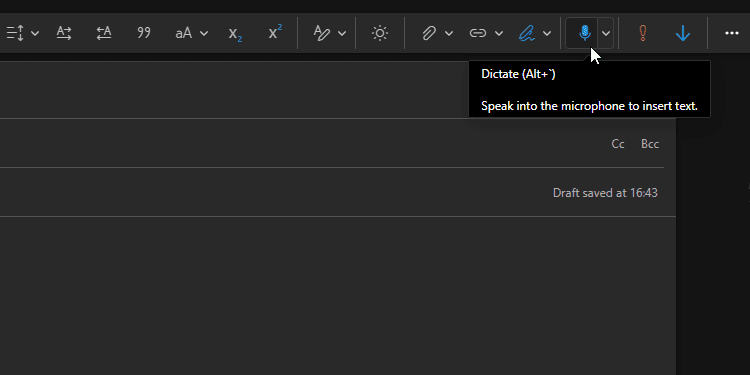
Оутлоок ће вам дати звучни сигнал када Дицтате почне да слуша ваш микрофон. Сада, све што кажете биће написано у имејлу. Ако желите да престанете да диктирате, поново кликните на дугме микрофона.
Како користити гласовно диктирање у Мицрософт Оутлоок-у
Када је микрофон укључен, имате контролу над е-поштом. Ако користите Мицрософт 365 верзију Оутлоок-а, можете рећи „Додај [name] на е-пошту“ да бисте некога додали на листу прималаца или „Додај [name] у ЦЦ/БЦЦ“ да бисте додали људе у поља ЦЦ или БЦЦ. Када су примаоци подешени, можете рећи „Подесите поље предмета на [subject]” да бисте својој е-пошти дали одговарајућу тему.
На другим верзијама Оутлоок-а, горње команде можда неће радити. Међутим, и даље можете да користите алатку за диктирање за писање е-поште. Све док икона микрофона показује да сте активни, све што кажете биће уписано у тело е-поруке.
Морате да дате мало упутства диктату. Ако желите да реченицу завршите знаком узвика, потребно је да на крају наведете „узвичник“. На пример, ако кажете „Пронашао сам савршен поклон за вас узвичник“ ће додати један на крај реченице. Такође можете додати валуту и математичке симболе на исти начин.
Када завршите, ако користите Мицрософт 365, можете да пошаљете е-пошту својим гласом. Само реците „пошаљи е-пошту“, а затим реците „да“ када вас Оутлоок пита да ли сте сигурни.
Да ли треба да користите гласовно диктирање у Мицрософт Оутлоок-у?
Алати за гласовно диктирање су одлични на папиру, али ако не раде оно што желите, могу вас врло брзо фрустрирати. Као такав, окренуо сам ову функцију да видим колико добро ради.
Сматрао сам да је ова функција мало ограничавајућа када је користим изван Оутлоок-а у Мицрософт 365. Ниједна од занимљивих функција није тамо додата, а тачност гласовног диктирања није била баш добра. Такође је понекад прескочио речи које сам изговорио, погрешио речи или искључио микрофон док сам причао.
Моје мишљење се потпуно променило када сам преузео Мицрософт 365 и тамо користио Оутлоок. Сада када су све корисне функције биле спремне за коришћење, могао сам да подесим примаоце, линију предмета и да почнем да пишем е-пошту помоћу гласовних команди, а Оутлоок ме није погрешно разумео. То је дефинитивно једна од мојих најбољих функција у апликацији Мицрософт 365.
Када користите Дицтате на Мицрософт 365, мала трака се појављује када укључите микрофон. Топло препоручујем да кликнете на зупчаник на овој траци и изаберете Омогући аутоматску интерпункцију, јер је одлично погодио где желим да додам зарезе када обради оно што сам рекао.
Све у свему, мислим да је Оутлоокова функција Дицтате вредна коришћења на Мицрософт 365. Ако планирате да пишете е-поруке помоћу ове алатке, препоручујем да одете на Мицрософтов рачун, преузимање Мицрософт 365, а затим коришћење Оутлоок-а преко Мицрософт 365 чворишта. Међутим, друге верзије Оутлоок-а имају прилично добре резултате са сопственим алатима Дицтате.

